Come Risolvere: LG Non Invia Messaggi Con Immagini
Gli Smartphone sono dispositivi tech provvisti di hardware e software particolarmente sofisticati e può capitare, più di quanto non si creda, che possano incontrare diverse problematiche, più o meno serie, nel corso della loro vita. Ad esempio uno smartphone, dopo aver effettuato un aggiornamento di sistema può presentare diversi bug di sistema; magari l’audio non viene trasmesso, o la fotocamera non lavora bene, o ancora, avere problemi di diversa altra natura. Insomma, bisogna abituarsi all’evenienza che gli smartphone Android e iPhone avranno sempre dei piccoli bug, più o meno seri.
LG, noto e storico marchio della telefonia non è ovviamente esente da questo tipo di problemi, anzi, negli ultimi tempi gli utenti LG lamentano grosse difficoltà nell’inviare immagini con il proprio Smartphone. "Instagram non funziona, “non riesco a caricare foto su Instagram” o ancora “Instagram non mi fa pubblicare foto”, “Le immagini inviate per MMS danno errore”, sono solo alcuni dei messaggi rivolti all’assistenza dagli utenti LG.
In realtà si tratta di un problema molto comune che non affligge solo i dispositivi LG, ma tutto il mondo Android in generale. Quindi, tranquilli e non lasciatevi sopraffare dal panico. Nei paragrafi successivi abbiamo raccolto le possibili correzioni da praticare per risolvere il problema e tornare ad inviare immagini con testo, magari tramite MMS e risolvere problemi con Instagram.
Puoi Fare Una Chiamata Vocale?
Prima di affrontare il problema del non invio delle immagini con il testo su smartphone LG è necessario prima accertarsi che le chiamate vocali siano funzionanti sul dispositivo. Questo perché Android crea delle correlazioni tra le diverse funzioni, pertanto, se le chiamati vocali funzionano correttamente con ogni probabilità sarà molto più semplice risolvere il problema delle foto non inviate tramite messaggi e MMS, in caso contrario la sola soluzione è il reset di fabbrica.
Come Risolvere Quando Il Mio Telefono LG Non Invia Immagini?
Per rispondere alla domanda sul perché il tuo telefono LG non invia immagini, è necessario prima di tutto comprendere quale possa essere la causa scatenante. Magari potrebbe essere un problema di rete, la cache Android troppo piena, un problema software, un problema di impostazione APN o qualche altro tipo di errore interno e non visibile. Pertanto, considerati gli scenari di errore più comuni, abbiamo provato fornire una soluzione ad ognuno di essi.
- Soluzione 1: Controllare La Connessione di Rete
- Soluzione 2: Assicurarsi Che I Dati Mobili Siano Attivati
- Soluzione 3: Abilitare MMS
- Soluzione 4: Controlla Le Impostazioni APN
- Soluzione 5: Ripristinare Le Impostazioni di Rete
- Soluzione 6: Il Problema Non È Tuo Ma del Destinatario!
- Soluzione 7: Ripristino Delle Impostazioni Di Fabbrica Del Telefono
Soluzione 1: Controllare La Connessione di Rete
“Perché le mie foto non vengono inviate al PC dal mio telefono LG?” Prova a controllare se la connessione di rete funziona correttamente. Magari il Wi-Fi ha dei problemi o la connessione 4G ha un segnale molto debole. Una connessione debole o problematica quasi sicuramente, oltre ad una serie di errori, comporterà anche l’impossibilità di inviare immagini su Instagram o per messaggio MMS. Quindi, verifica che la tua rete Wi-Fi non sia la causa del problema, e se stai utilizzando il 4G prova a spostarti in un area meno affollata e con più campo. In tal modo dovresti tornare ad avere segnale sufficiente per condividere foto su Instagram o per messaggi.
Soluzione 2: Assicurarsi Che I Dati Mobili Siano Attivati
Potrebbe sembrare un consiglio banale, ma, soprattutto per gli utenti LG alle prime armi, capita molto spesso di dimenticarsi di attivare la connessione Dati o più semplicemente non esserne capaci. Ovviamente per inviare immagini, avrai bisogno necessariamente di una connessione cellulare attiva e veloce.
Passo 1: Avvia le Impostazioni dello smartphone e recati nella scheda Rete Mobile. Controlla che l’interruttore sulla voce Dati mobile sia attivata.

Se il tuo segnale di rete è tornato ad essere forte e costante, fai un altro tentativo di inviare immagini tramite testo. Se ancora non funzione, passa alla soluzione successiva.
Soluzione 3: Abilitare MMS
La funzione Messaggio multimediale (MMS) è abilitata per impostazione predefinita sui nuovi smartphone. Per inviare immagini tramite messaggi di testo, devi prima configurare la funzione correttamente. Se la tua configurazione MMS non è accurata, continuerai a ricevere il messaggio di errore quando proverai ad inviare una foto per messaggio di testo MMS dal tuo LG. Segui i passaggi seguenti per abilitare l'impostazione:
Passo 1: Apri Impostazioni > Altre impostazioni > Nomi punti di accesso e fornisci le impostazioni APN corrispondenti. Lì vedrai anche l'opzione MMSC e MMS Proxy che puoi configurare in base alle tue esigenze.
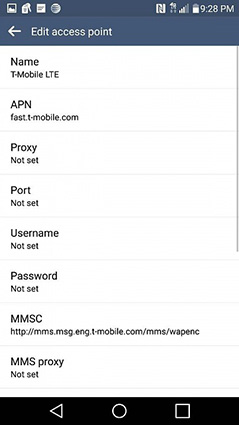
Questa semplice soluzione potrebbe risolvere il problema e dovresti essere in grado di inviare nuovamente le immagini tramite MMS.
Soluzione 4: Controlla Le Impostazioni APN
Uno dei motivi per cui il telefono LG non invia messaggi con immagini è a causa delle errate impostazioni APN. Quindi, tutto ciò che devi fare per risolvere il problema è controllare che le impostazioni APN fornite dal tuo operatore siano corrette e nell’eventualità, modificarle secondo i requisiti.
Passo 1: Apri Impostazioni > Altro > Reti mobili > Nomi punti di accesso e apri il menu. All'interno del menu, fai clic sui tre punti orizzontali che visualizzano le opzioni aggiuntive.
Passo 2: Seleziona l'opzione "Aggiungi APN" e riempi i dettagli visualizzati sullo schermo. Nelle Impostazioni, scegli anche l'opzione "Internet + MMS" o l'opzione "default, supl, MMS".

Quindi salva l'APN e selezionalo per poterlo utilizzare. Ora riavvia l'app e dovresti essere in grado di inviare nuovamente messaggi con immagini.
Soluzione 5: Ripristinare Le Impostazioni di Rete
Quando nessun'altra correzione sembra funzionare, puoi provare a ripristinare le impostazioni di rete. Quindi, per tutti gli utenti che affrontano l'errore "il mio LG non invia messaggi con immagini", il ripristino della rete potrebbe essere la strada giusta.
Passo 1: Apri Impostazioni e vai all'opzione Backup e ripristino. Qui vedrai l'opzione Ripristino impostazioni di rete.
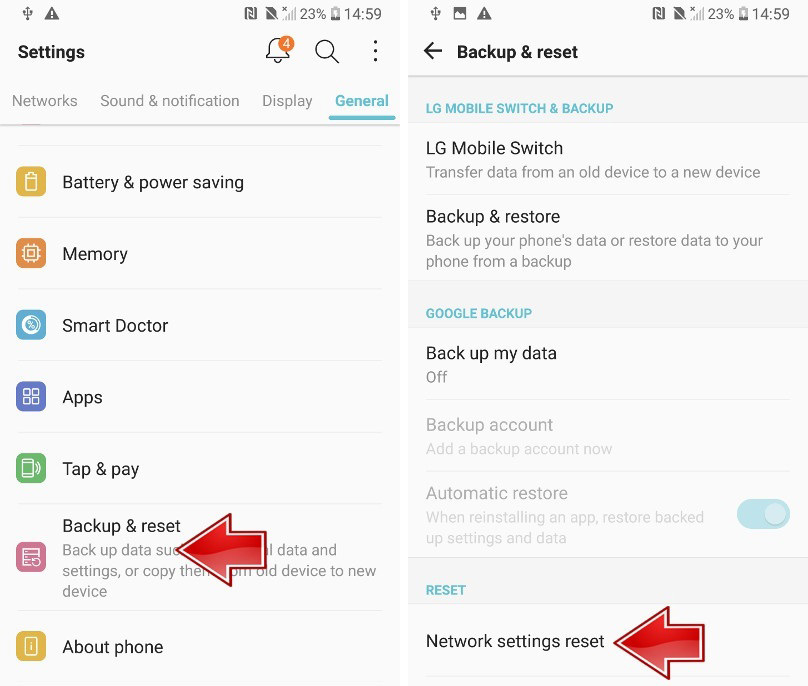
Passo 2: Tocca l'opzione e conferma il ripristino inserendo il PIN del dispositivo se richiesto. Dopo il ripristino, riavvia il telefono e verifica se il problema è stato risolto o meno.
Soluzione 6: Il Problema Non È Tuo Ma del Destinatario!
C'è la possibilità che il problema non sia nemmeno della tua connessione, ma che sia il destinatario che non può ricevere immagini multimediali inviate tramite MMS. Quindi, prima di tutto invia un MMS con foto ad un altro numero di telefono, magari puoi provare con un amico. Se il tuo amico riceve correttamente l’MMS, allora il problema non è del tuo LG, ma del destinatario. Contattalo in altro modo e fargli sapere che deve risolvere il problema se vuole ricevere correttamente gli MMS.
Soluzione 7: Ripristino Delle Impostazioni Di Fabbrica Del Telefono
Nel caso in cui il problema persista, puoi provare il ripristino delle impostazioni di fabbrica per il tuo telefono LG. Si tratta di una soluzione drastica, ma certe volte si rende necessaria. Se può consolarti, accade a tutti gli smartphone Android, non solo LG.
Passo 1: Spegni lo smartphone LG e premi contemporaneamente il pulsante Volume GIU’ e il pulsante di accensione per alcuni secondi.
Passo 2: Quindi rilasciare il tasto di accensione quando il logo LG appare sullo schermo. Continua a premere il pulsante Volume GIU’ e premi di nuovo il tasto di accensione fino a quando non viene visualizzata la schermata della modalità di ripristino.
Passo 3: È possibile utilizzare i tasti del volume per navigare attraverso il menu e il tasto di accensione per selezionare un'opzione. Seleziona l'opzione Cancella dati / Ripristino impostazioni di fabbrica dal menu e premi il pulsante di accensione per ripristinare il dispositivo.
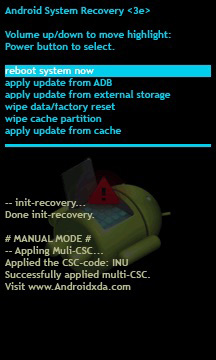
Attendi che il dispositivo venga ripristinato e, una volta terminato, passa all'opzione riavvia il sistema ora per ripristinare e riavviare il telefono.
Conclusione
In questa guida abbiamo appreso come alcuni smartphone LG facciano fatica, talune volte, a inviare immagini tramite MMS. Prova le nostre soluzioni per riuscire a risolvere il problema. Tuttavia, se mentre provi le soluzioni di cui sopra, commetti un errore che cancella i dati del tuo Smartphone, tranquillo, non allarmarti, grazie al software professionale di recupero dati Tenorshare UltData - Android Data Recovery riuscirai a recuperarli tutti in una manciata di minuti.
Esprimi la tua opinione
Esprimi la tua opinione
Crea il tuo commento per Tenorshare articoli
- Tenorshare 4uKey supporta come rimuovere la password per il tempo di utilizzo schermo iPhone o iPad senza perdita di dati.
- Novità Tenorshare: iAnyGo - Cambia la posizione GPS su iPhone/iPad/Android con un solo clic.
- Tenorshare 4MeKey: Rimuovere il blocco di attivazione di iCloud senza password/Apple ID.[Supporto iOS 16.7].

Tenorshare UltData for Android
Il Miglior Software di Recupero Dati per Android
Massima Percentuale di Recupero dei Dati







